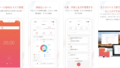はじめに
予定はカレンダーアプリ、タスクはタスク管理アプリと分けて扱っている場合、1日のスケジュールを立てるときは予定とタスクを自分で統合する必要があります。
予定とタスクを一元的にスケジューリングできるアプリSorted3の使い方の3つのステップを紹介します。
- タスクを書き出し、リストを作る
- タスクの見積もり時間を設定する
- オートスケジュールでスケジューリングする
iPhone, iPad, Apple Watch, Macアプリがあります。
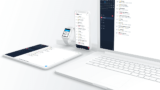
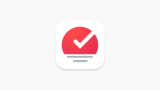
Sorted3の使い方
タスクを書き出し、リストを作る

今のタスクを書き出して、Sorted3に入れていきます。
タスクをリストとしてまとめることができます。
Sorted3のデフォルトでは上図のようなリストが用意されていますが、適切なリストを作ると良いでしょう。
さらにリストはフォルダにまとめることができます。
つまり、フォルダ > リスト > タスク という階層構造を作ることができます。
タスクの見積り時間の設定

タスクには基本的にそのタスクを実行するための見積もり時間を設定します。
「間隔」というのがタスクの見積もりの時間のことです。
任意の時間を指定することもできますが、設定した候補から選ぶこともできます。

デフォルトでは見積もり時間の間隔は1時間、1.5時間、2時間、4時間ですが、設定で変えることができます。

オートスケジュールでスケジューリングする

スケジュール画面のメニューからオートスケジュールを選ぶと以下の設定画面が出てきます。

開始時刻、終了時刻、ゆとり、タスクに見積もり時間が設定されていない場合のデフォルト時間を設定して、開始をタップすると、タスクをやる時間を決めてくれます。
タスクを実行する時間を決めるのは面倒ですが、ツールがまずはバシッと時間を決めてくれるのが良いです。
もちろん自分で時間をずらしたり調整することもできます。
タスクは実行する時間を決めないとずるずると後回しになってしまいがち。
Sorted3が自動で決めてくれることで、実行する時間を決めるという負担から解放されます。
まとめ
予定とタスクを一元的にスケジューリングできるアプリSorted3の使い方の3つのステップを紹介しました。
- タスクを書き出し、リストを作る
- タスクの見積もり時間を設定する
- オートスケジュールでスケジューリングする
予定とタスクのバランス、ゆとりをもちつつ、タスクを実行する時間をしっかり決めて1日の時間をうまく使いましょう。
Sorted3を使いこなす3つのコツの記事も合わせてご覧ください。